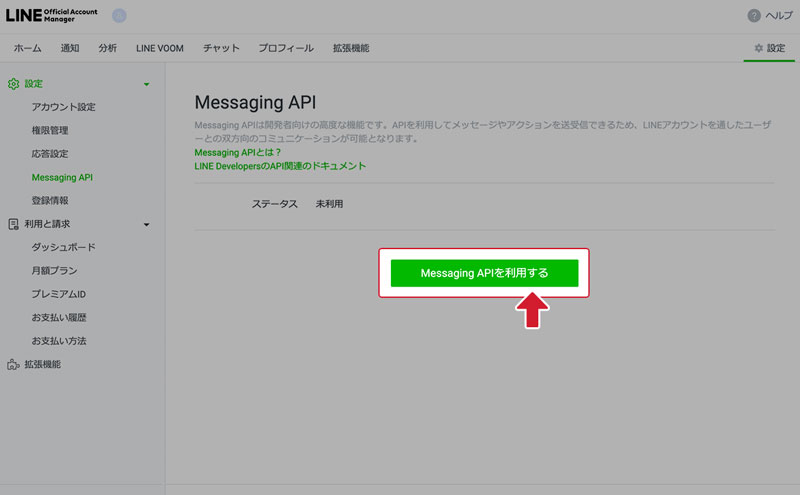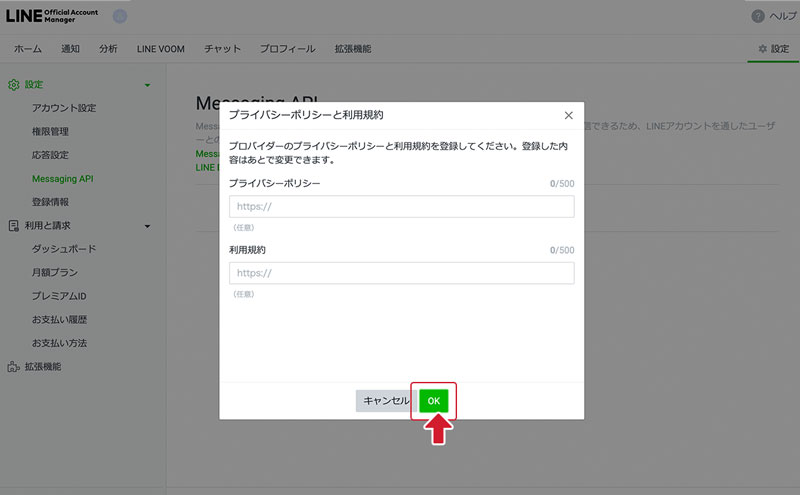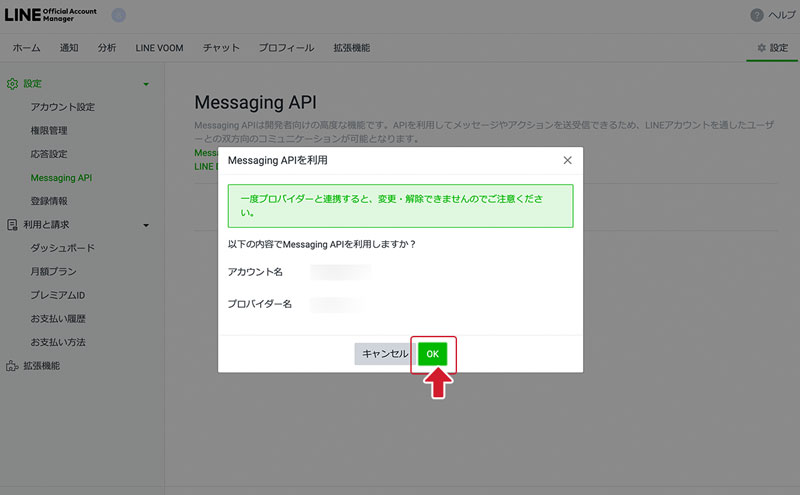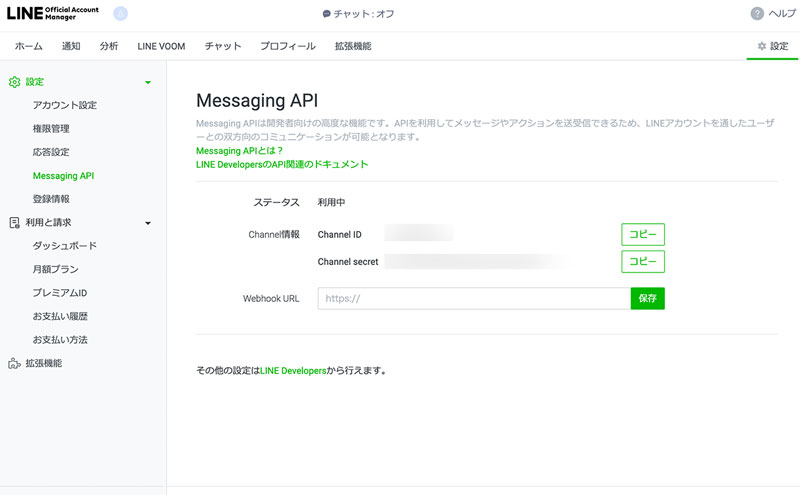Poster for カラーミーショップ連携 − Messaging API有効化
-
1.LINE Official Account Managerにログイン
LINE Official Account Manager画面にログインし、
アカウント選択後の画面右上の「設定」を選択します。 -
2.「Messaging API」を選択
左メニューから、「Messaging API」を選択します。
-
3.Messaging APIを有効化
「Messaging APIを利用する」ボタンを選択します。
-
4.プロバイダーを作成
任意のプロバイダー名を入力し、作成します。
すでにお持ちのプロバイダーがある場合は、選択肢に表示されますので任意のものを選択してください。作成したプロバイダーの管理について
作成したプロバイダーの正しい管理方法や操作する上での注意事項などを、事前に必ずLINE社様の公式サイトにてご確認下さい。
プロバイダーとチャネル管理のベストプラクティス -
5.プライバシーポリシーと利用規約を入力
プロバイダーのプライバシーポリシーと利用規約ページのURLを任意で入力します。
「OK」を選択して次に進みます。 -
6.内容確認
登録内容を確認し、「OK」を選択します。
-
7.Messaging APIが有効化される
Messaging APIが有効になりました。